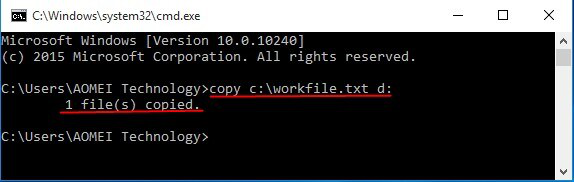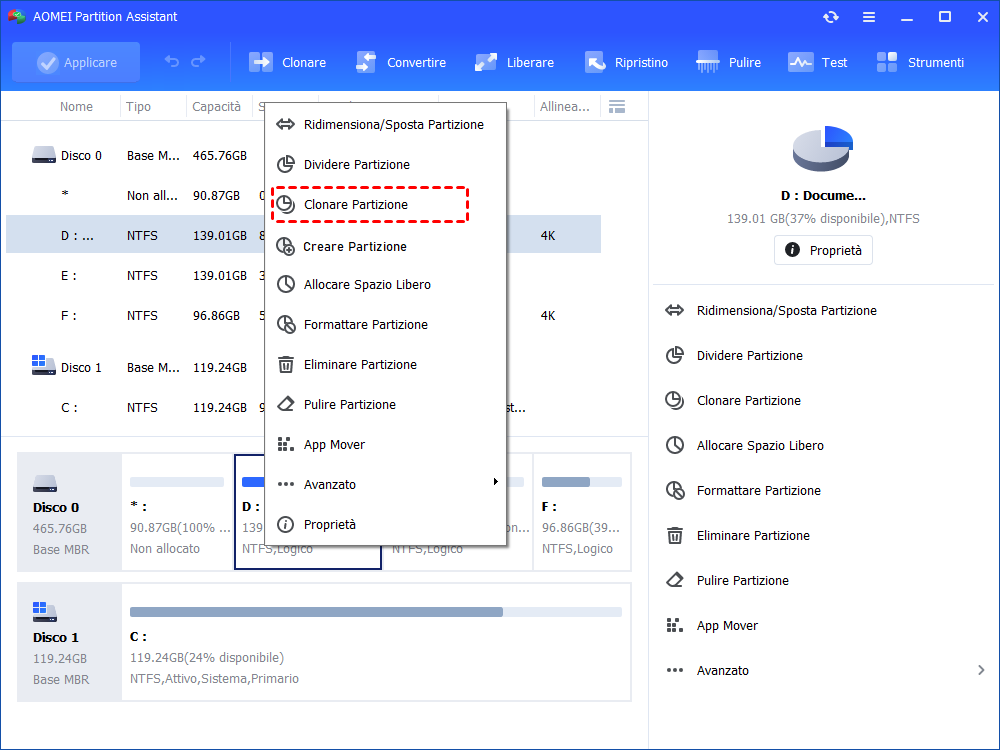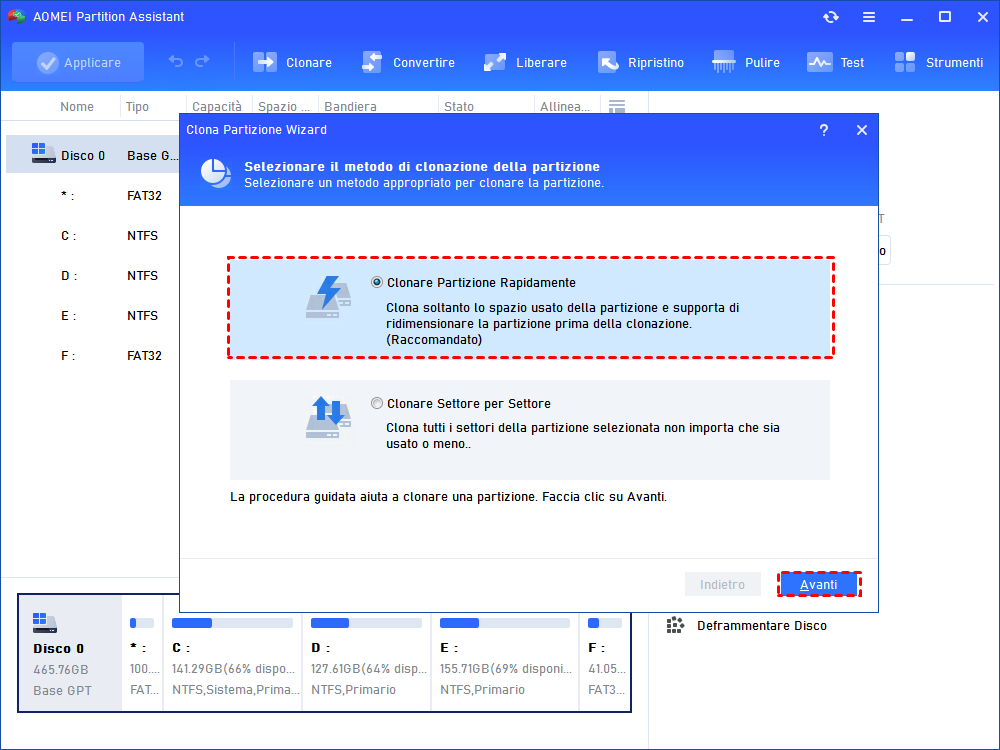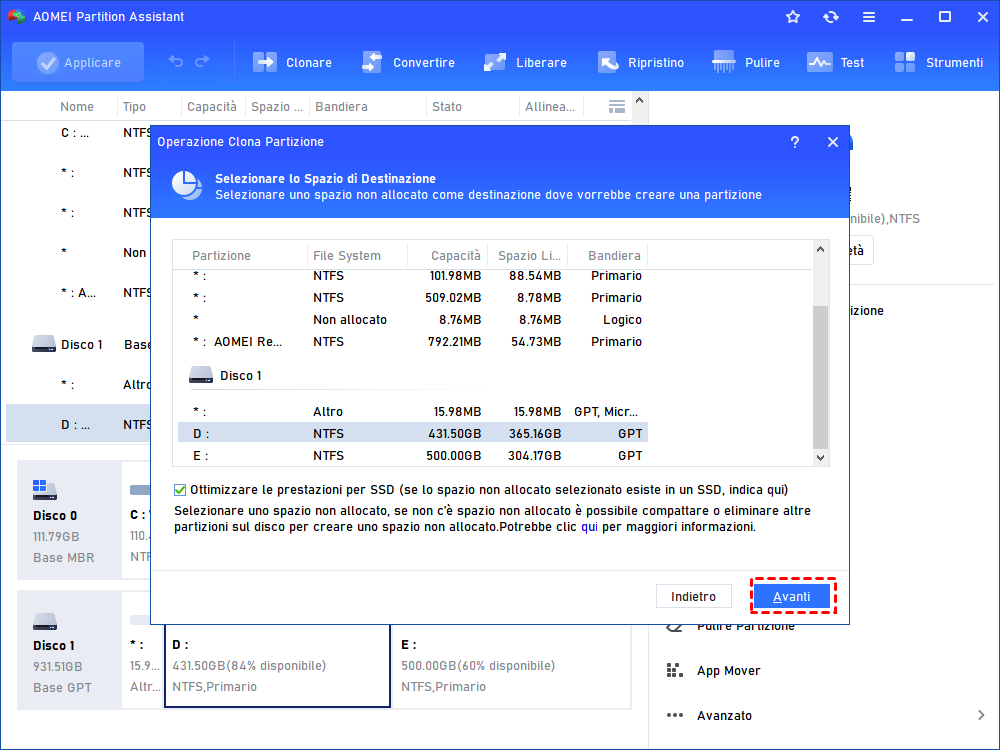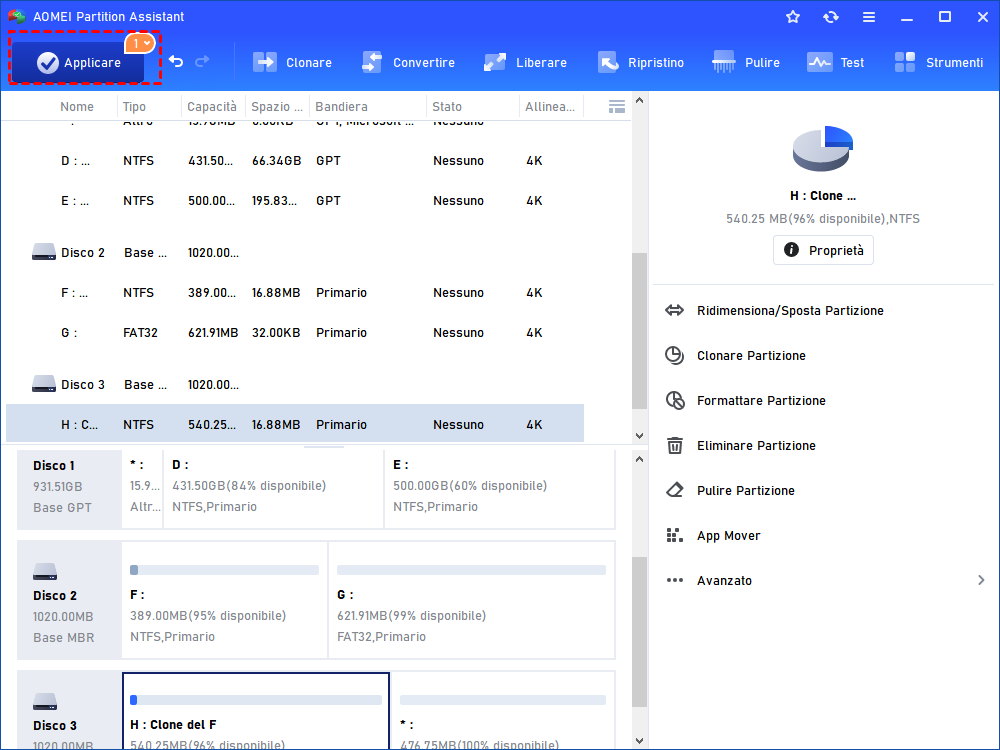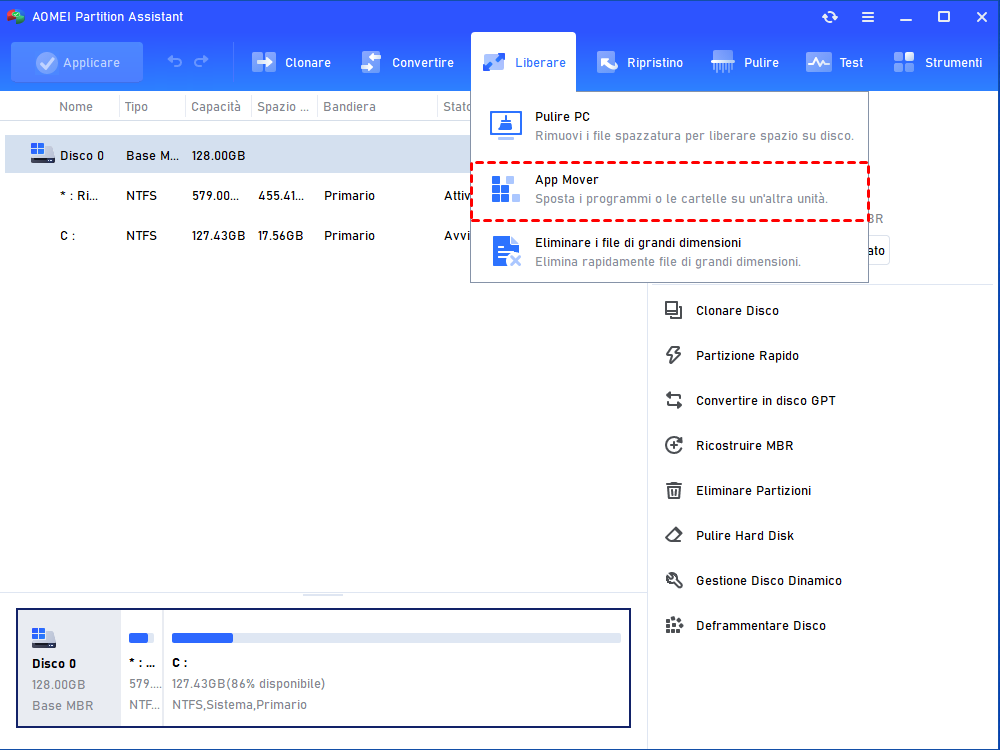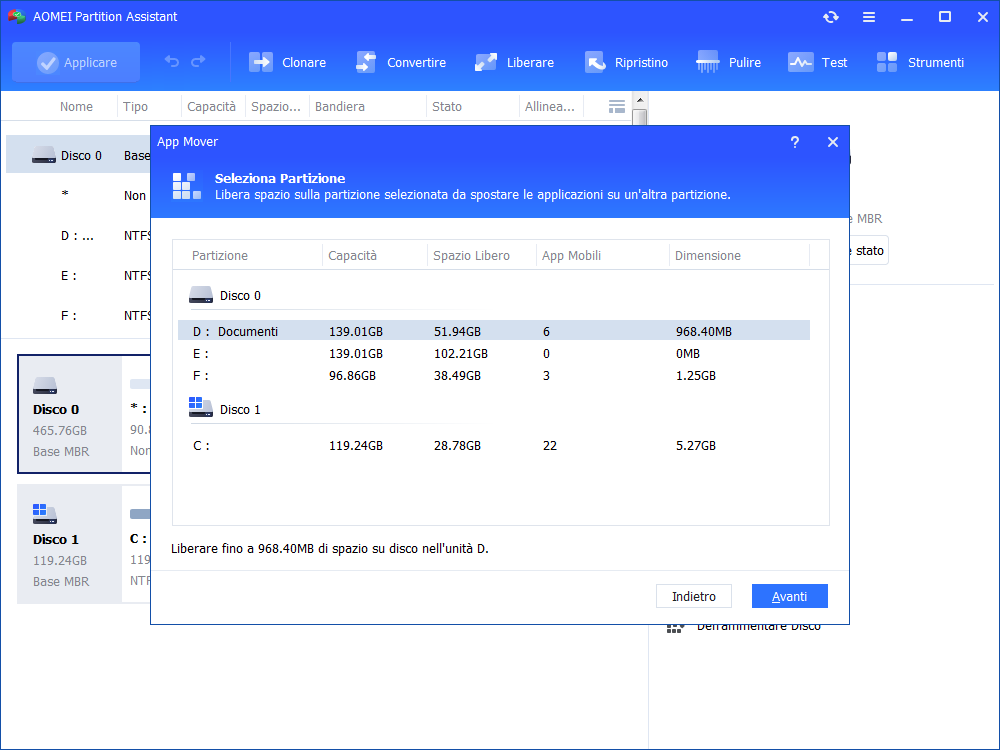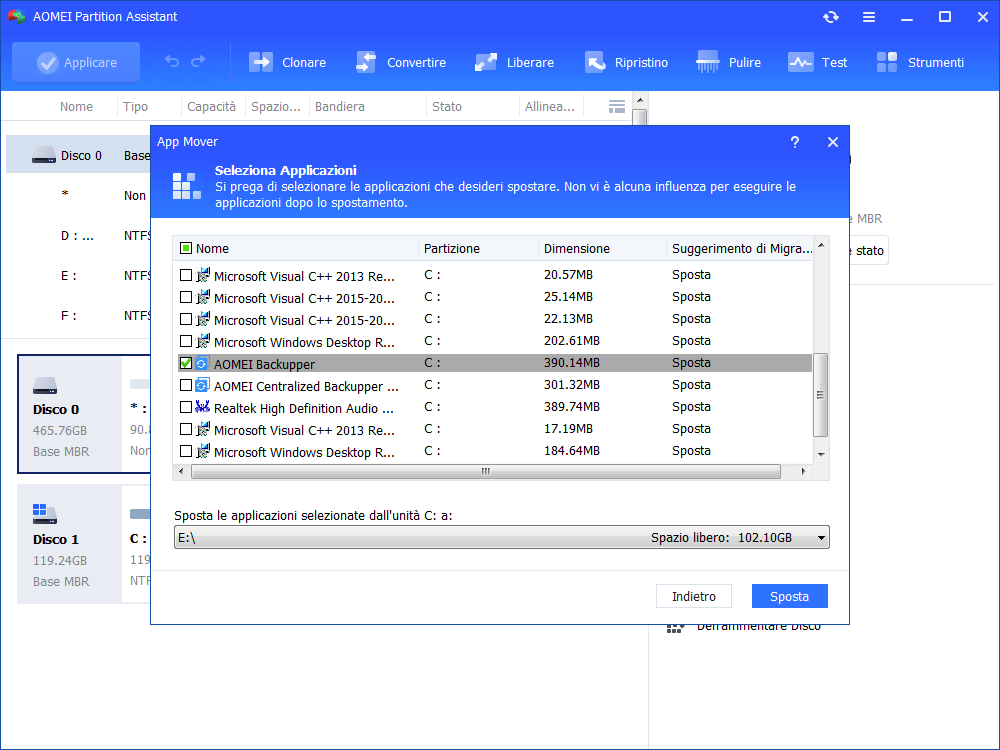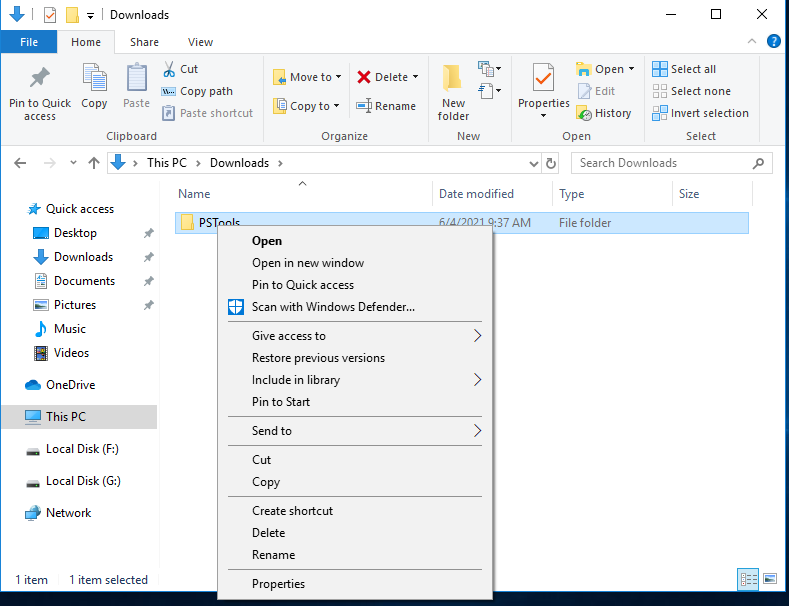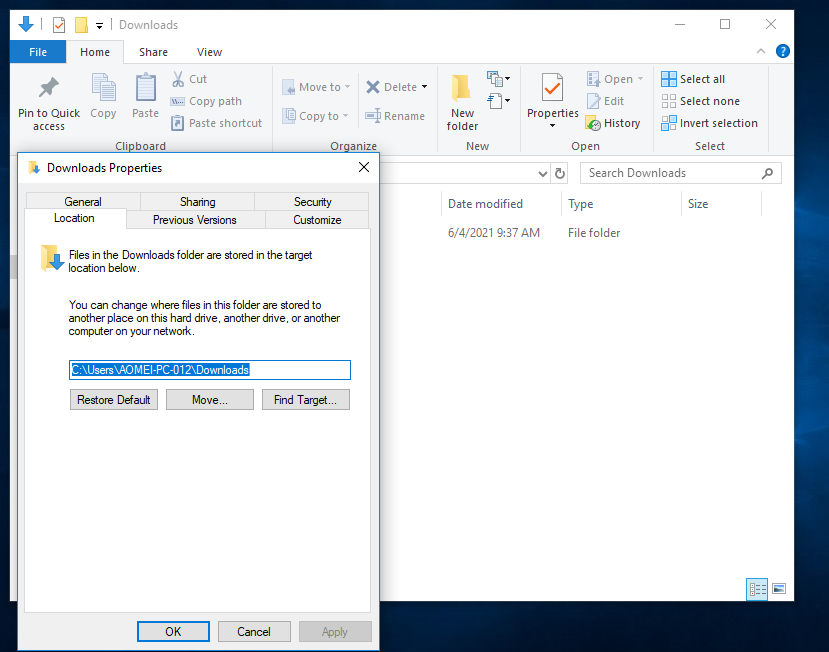Quali file possono essere spostati dall'unità C all'unità D in Windows 10 e come farlo
Questo post presenta i tipi di file che possono essere spostati dall'unità C all'unità D ed elenca alcuni metodi di facile utilizzo per spostare in modo sicuro i file dall'unità C all'unità D in Windows 10.
Quali file è possibile spostare dall'unità C all'unità D?
Spostare alcuni file ridondanti per l'unità C è assolutamente un modo rapido per salvare l'unità C, come tutti i dati sotto la cartella "Users", ma alcuni file non possono essere spostati per non causare gravi conseguenze.
Come unità di sistema, l'unità C ha diversi file predefiniti, se non si conoscono bene le loro funzioni, è meglio non spostarli, altrimenti il sistema ne risentirà. In particolare, potrebbe causare l'impossibilità di avviare normalmente il sistema. Ecco tre file che non devono essere spostati:
1. Windows: per memorizzare i file di sistema.
2. Cartelle Program Files e Program Files (x86): il percorso di installazione in cui è memorizzato il programma.
4 metodi per spostare in modo sicuro i file dall'unità C all'unità D
1. Spostare i file tramite prompt dei comandi
Per operare è possibile utilizzare il prompt dei comandi.
Passo 1. Premete contemporaneamente "Windows" e "R", quindi digitate "CMD" e premete "Invio".
Passo 2. Digitare "copia c:\workfile.txt d:" nella finestra popup.
Passo 3. Immettere "workfile.txt" e digitare "copy *.txt d:" per copiare il testo nell'unità D.
Tuttavia, questo modo di procedere potrebbe impedire l'avvio dei programmi che contengono i file spostati. Inoltre, se si digita un comando sbagliato, i file e i dati potrebbero andare persi o danneggiati, causando anche la mancata attivazione dei programmi pertinenti.
2. Utilizzare AOMEI Partition Assistant
Un'applicazione di terze parti comoda e affidabile è anche un modo pratico per spostare tutti i file dall'unità C all'unità D. AOMEI Partition Assistant Standard è un aiuto potente e la sua funzione "Partition Clone Wizard" può aiutare a proteggere i file e i dati importanti da qualsiasi rischio di cancellazione o errore.
No 1. Spostare i file tramite la Clonazione guidata partizione
Passo 1. Installare e lanciare AOMEI Partition Assistant, scegliere l'unità C, fare clic con il tasto destro del mouse, trovare "Clonare Partizione" nel menu e fare clic su di esso
Passo 2. Nella finestra Operazione di clonazione della partizione, selezionare "Clona partizione rapidamente" e fare clic su "Avanti".
Passo 3. Selezionare lo spazio di destinazione in cui collocare i file.
Passo 4. È possibile modificare il nome della nuova partizione a piacere, fare clic su "Finito" per tornare alla finestra principale, quindi fare clic su "Applicare".
E se non si desidera spostare tutti i file? Esiste un modo per spostare i programmi solo sull'unità C e garantire che i programmi spostati possano essere eseguiti come prima? Naturalmente, con AOMEI Partition Assistant Professional è possibile spostare un'applicazione o più applicazioni con la funzione "App Mover", che può aiutare a trasferire i programmi una volta per tutte. Ecco alcuni passaggi di questa funzione.
No. 2 Spostamento tramite App Mover
Passo 1. Eseguire AOMEI Partition Assistant, scegliere "App Mover" nella barra "Liberare" in alto della finestra principale.
Passo 2. Selezionare la partizione con i programmi che si desidera spostare.
Passo 3. Scegliere le applicazioni che si desidera spostare e selezionare la posizione di destinazione.
Passo 4. Fare clic su "Sposta", senza fare clic su "Annulla" per interrompere la procedura.
Passo 5. Fare clic su "Finito" per terminare il processo.
3. Trascinare e rilasciare
Questo metodo tradizionale può anche spostare i file, ma può anche portare all'impossibilità di eseguire i programmi perché si possono perdere alcuni file cruciali sconosciuti.
Passo 1. Aprite "Risorse del computer", trovate i file che volete spostare, selezionateli, fate clic con il tasto destro del mouse per aprire il menu, scegliete "Taglia" e "Incolla" o trascinateli nelle cartelle di destinazione.
Attenzione: Il prerequisito di questa soluzione è che sappiate assolutamente quali sono i file da spostare.
4. Spostare i file dall'unità C all'unità D tramite la funzione di spostamento di Windows
Questa funzione si applica ad alcuni file, ma il sistema potrebbe non riconoscere il percorso di salvataggio perché il sistema non cambierà il percorso automaticamente, quindi questo metodo ha anche la possibilità di fallire l'avvio delle procedure. Questo metodo è quindi adatto ai file presenti nella cartella Utente, come documenti, preferiti, musica, ecc. Se volete provare, leggete i passaggi seguenti.
Passo 1. Premete insieme "Windows" ed "E" per aprire "Esplora file".
Passo 2. Fate clic con il pulsante destro del mouse su file o cartelle e scegliete "Proprietà".
Passo 3. Nella finestra "Proprietà del documento", fare clic su "Posizione" e "Sposta".
Passo 4. A questo punto, scegliete una posizione di destinazione e fate clic su "Applica" per terminare il processo.
Grazie a questi quattro accorgimenti, è possibile spostare i file dall'unità C all'unità D senza rischiare di perdere dati o danneggiare l'unità C. Praticamente, la strategia più sicura è la seconda, perché non è necessario manipolare i file e le cartelle sconosciuti uno per uno, cosa che può facilmente portare a guasti irreversibili a causa delle vostre maniere sbagliate.